Mejores Practicas de Sql Server 2008 para SharePoint 2010 Parte II
Mejor Práctica 4
Si el diseño requiere una base de datos más grande que el estándar recomendado, siga estas instrucciones:
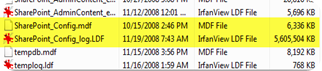

http://asoleto.blogspot.com/2013/08/mejores-practicas-de-sql-server-2008.html
Si el diseño requiere una base de datos más grande que el estándar recomendado, siga estas instrucciones:
- Para las bases de datos que contienen muchos archivos de gran tamaño que se almacenan como objetos binarios grandes (BLOB), considere la posibilidad de usar el almacenamiento remoto de blobs (RBS). RBS es adecuado en las siguientes circunstancias:
- Cuando trabaja con sitios que contienen archivos grandes a los que se tiene acceso con escasa frecuencia, como repositorios de conocimiento.
- Cuando tenga terabytes de datos.
- Para archivos de vídeo o multimedia.
- Cuando trabaja con sitios que contienen archivos grandes a los que se tiene acceso con escasa frecuencia, como repositorios de conocimiento.
- Siga los procedimientos recomendados para ver datos de bases de datos grandes. Para obtener más información, vea Administración de la capacidad de SharePoint Server 2010: restricciones y límites del software.
Administración automática del crecimiento de datos y archivos de registro
Se recomienda administrar automáticamente el crecimiento de datos y archivos de registro teniendo en cuenta las siguientes sugerencias:- En la medida de lo posible, ajuste previamente los datos y archivos de registro a su tamaño final anticipado.
- Se recomienda que habilite el crecimiento automático por razones de seguridad. Tenga en cuenta las siguientes instrucciones al configurar el crecimiento automático:
- Cuando se planean bases de datos de contenido que superan el tamaño recomendado (100 GB), se debe establecer el valor de crecimiento automático de la base de datos en un número fijo de megabytes, en lugar de un porcentaje. Esto permite reducir la frecuencia con la que SQL Server aumenta el tamaño de un archivo. El aumento del tamaño del archivo es una operación de bloqueo que implica rellenar el nuevo espacio con páginas vacías.
- Establezca el valor de crecimiento automático para la base de datos de almacén de propiedades de la aplicación de servicio de búsqueda en 10 por ciento.
- Si no se espera que el tamaño calculado de la base de datos de contenido alcance el tamaño máximo recomendado de 100 GB durante el próximo año, establezca el tamaño máximo que estima tendrá la base de datos dentro de un año, con un 20 por ciento adicional como margen de error, mediante el uso de la propiedad ALTER DATABASE MAXSIZE. Revise periódicamente esta configuración para asegurarse de que sigue siendo un valor apropiado en función de las tasas anteriores de crecimiento.
- Se recomienda 100 GB no por que SQL o Sharepoint Soliciten que sea asi, sino por que es un excelente tamaño para realizar backups y restore en menor tiempo. Es mas como una recomendación.
- Cuando se planean bases de datos de contenido que superan el tamaño recomendado (100 GB), se debe establecer el valor de crecimiento automático de la base de datos en un número fijo de megabytes, en lugar de un porcentaje. Esto permite reducir la frecuencia con la que SQL Server aumenta el tamaño de un archivo. El aumento del tamaño del archivo es una operación de bloqueo que implica rellenar el nuevo espacio con páginas vacías.
- Mantenga un nivel de al menos el 25 por ciento del espacio disponible en los discos para permitir el crecimiento y los patrones de uso máximo. Si administra el crecimiento agregando discos a una matriz RAID o asignando más almacenamiento, supervise el tamaño del disco para evitar quedarse sin espacio.
- Es común que el archivo .ldf crezca hasta mil veces que el archivo mdf con es el caso de la imagen a continuación
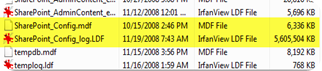
- En estos casos es necesario reducir el tamaño de logs de archivo y para esto es necesario hacer el siguiente paso desde Management Studio, sobre la base de datos que se desea reducir el espacio en logs Boton derecho – Tareas – Shrink – File

- En tipo de archivo seleccione Data y en la opcion de Shrink File ajustar al tamaño deseado para reducir el archivo.
- Script
1: USE [DNP_Historico]
2: GO
3: DBCC SHRINKFILE (N'DNP_Historico' , 14)
4: GO
Debes reemplazar “DNP_Historico” por tu base de datos, y el valor 14 por el valor que deseas que tu archivos de logs queden.
Nota: no olvide crear copias de seguridad antes de realizar alguna labor con las Bases de Datos de SharePoint.
http://asoleto.blogspot.com/2013/08/mejores-practicas-de-sql-server-2008.html
Comentarios
Publicar un comentario